Comment faire une capture d'écran dans iMovie? Il est admis que iMovie ne permet pas la capture d'écran mais on peut toujours relever ce défi. La capture d'écran est en fait une technologie utilisée pour copier tout ce qui apparaît sur un écran d'ordinateur et le transférer ensuite sur une imprimante ou dans un autre fichier. Aucune distorsion de l'image ne se produit, ce qui fait de iMovie une option entièrement professionnelle. Y a-t-il un moyen de faire une capture d'écran dans iMovie ? Découvrez ci-dessous des conseils sur la capture d'écran dans iMovie.
- Partie 1. Comment faire une capture d'écran dans l'alternative à iMovie
- Partie 2. iMovie prend-il en charge les captures d'écran ?
Partie 1. Comment faire une capture d'écran à l'aide de l'alternative à iMovie sur Mac (macOS 10.13 High Sierra inclus)
La meilleure solution pour la capture d'écran - Filmora Video Editor
Pas la peine de chercher plus loin ! Filmora Video Editor est la meilleure solution pour faire des captures d'écran sur Mac (macOS 10.13 High Sierra inclus) et Windows. C'est l'alternative à iMovie hautement recommandée, avec des fonctionnalités exceptionnelles dont divers outils de montage, la correction des couleurs, les titres animés, l'effet PIP, le face-off, les transitions et la capture d'écran. Les instructions d'utilisation détaillées de Filmora Video Editor vous facilitera la tâche, même si vous êtes un nouvel utilisateur. Ce logiciel est convivial pour toute personne ayant des notions de base en matière de capture d'écran.
Principales fonctionnalités de Filmora Video Editor:
- Divers effets spéciaux sont proposés, notamment un écran partagé, un écran vert et des options de face-off.
- Il dispose de plus de 300 effets vidéo qui vous permettent d'être plus créatif en traitant de thèmes tels que l'amour, l'internet et les animaux domestiques
- Des titres animés de grande qualité peuvent rendre votre vidéo étonnante et spéciale.
- Il offre aux utilisateurs de Mac une performance d'édition avancée avec une lecture inversée, un stabilisateur vidéo et des fonctions de panorama et de zoom.
Comment réaliser une capture d'écran avec l'alternative à iMovie
Étape 1. Importer la vidéo dans Filmora Video Editor
Il est facile de faire une capture d'écran avec Filmora Video Editor. Tout d'abord, lancez l'éditeur vidéo, puis faites glisser et déposez votre vidéo sur l'interface principale du programme.

Étape 2. Repérer la scène
Dans la "Médiathèque", faites un clic droit sur la vidéo et sélectionnez l'option "Détection de la scène", et la vidéo sera automatiquement ajoutée à la timeline avec des images détaillées. Vous pouvez sélectionner n'importe quel écran dont vous avez besoin pour le montage.
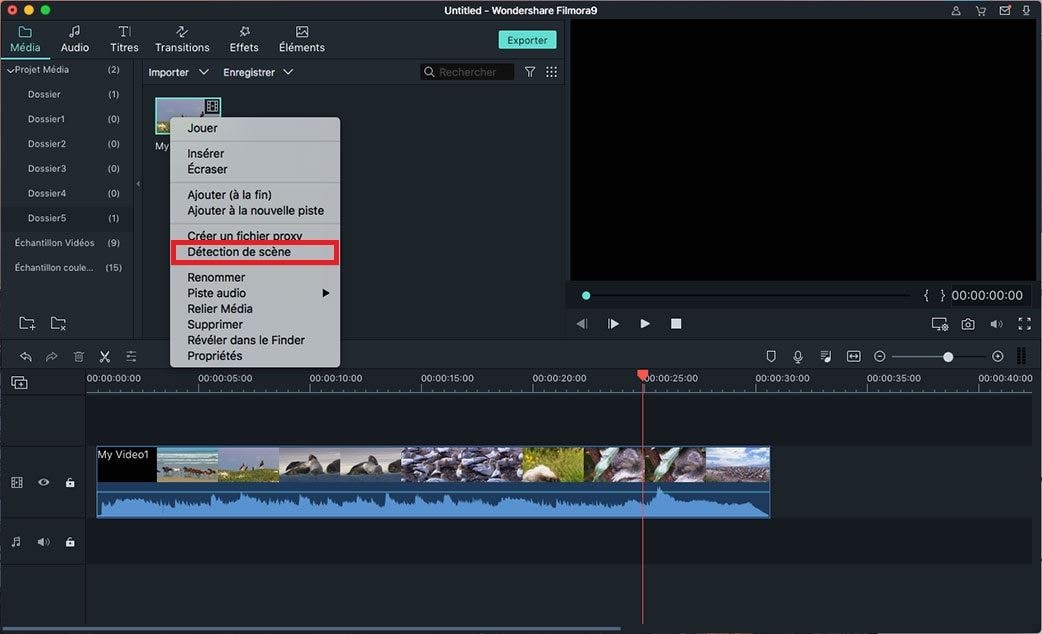
Étape 3. Effectuer une capture d'écran
Dans la fenêtre "Aperçu", cliquez sur l'icône "Caméra" pour prendre une capture d'écran de la vidéo. Vous avez alors réussi à faire une capture d'écran sur la vidéo.
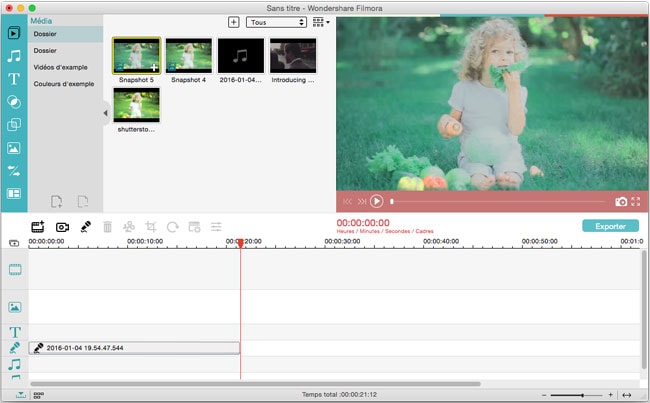
Solution alternative pour prendre une capture d'écran sur la vidéo
Vous pouvez également utiliser au clavier la touche d'impression d'écran qui est abrégée sous la forme "PrtScn SysRq". Du fait de la diversité des fabricants, vous trouverez la touche abrégée de différentes manières, mais cela ne devrait pas poser de problème.
Pour faire une capture d'écran, vous devez maintenir la touche "Alt" enfoncée et appuyer sur "PrtScn SysRq". Terminez la procédure en enregistrant la capture d'écran dans votre ordinateur. Vous pouvez décider de capturer tout ou partie de l'écran comme bon vous semble.
Partie 2. iMovie prend-il en charge les captures d'écran ?
Celui qui vous a dit que iMovie ne permettait pas la capture d'écran a dû vous débiter le plus gros mensonge de l’ère moderne. Ce programme est bien adapté à la capture d'écran et offre en général une expérience plus agréable que celle de nombreux autres programmes. Vous pouvez apprendre à faire une capture d'écran dans iMovie à partir de l'image suivante.
Veuillez consulter le guide détaillé, étape par étape, sur la manière de réaliser une capture d'écran dans iMovie
Étape 1.En vérité, iMovie est tout à fait favorable à la capture d'écran, sauf que les gens le perçoivent différemment. Vous avez peut-être entendu des gens dire que iMovie est toujours ambigu en raison de leur expérience. Cela résulte du fait que certaines notions importantes restent floues, mais vous pourrez rendre votre capture d'écran dans iMovie et le problème sera réglé. La qualité sera élevée et vous ferez l'expérience de quelque chose qui vient d'un autre monde.
Étape 2. Un autre problème majeur de iMovie en rapport avec la capture d'écran est le format de fichier. Si vous réglez ce problème, vous n'aurez aucune difficulté à faire des captures d'écran dans iMovie et à les utiliser plus tard. Vous devez vous assurer que le format utilisé pour la sauvegarde de vos captures d'écran est compatible et de haute qualité.
Malheureusement, de nombreuses personnes utilisent des formats non pris en charge et finissent par être frustrées. C'est une question qui relève de votre propre appréciation et que vous n'avez pas à supporter. Faites une bonne recherche pour connaître tous les formats de fichiers qui sont pris en charge par iMovie et enregistrez vos captures d'écran dans ces formats pour vous épargner des frustrations similaires. Si vous ne faites pas cela, vous vous plaindrez toujours du fait que iMovie ne prend pas en charge la capture d'écran alors que c'est pourtant le cas.
Étape 3. À d'autres moments, la capture d'écran dans iMovie peut échouer en raison de la taille irrégulière des captures d'écran, situation à laquelle vous pouvez remédier facilement. Les captures d'écran idéales ne devraient pas être trop grandes ou trop petites, mais plutôt de taille modérée. Faites quelques ajustements à la taille du fichier ainsi qu'à son échelle, ce qui non seulement en fera une bonne capture d'écran, mais améliorera également sa qualité. Par-dessus tout, il est impératif de bien paramétrer votre iMovie pour assurer une capture d'écran réussie.
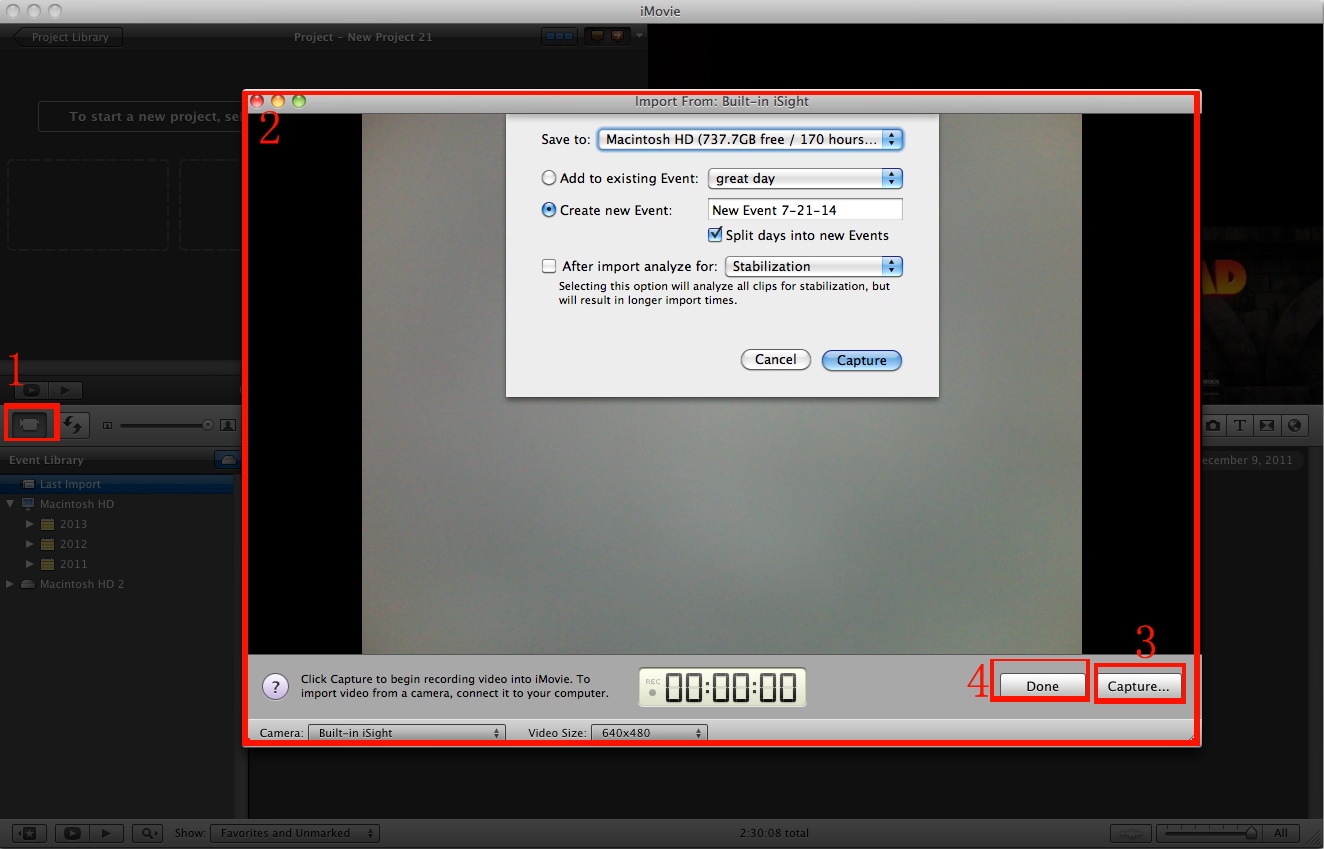
Contactez notre équipe de support pour obtenir une solution rapide>






